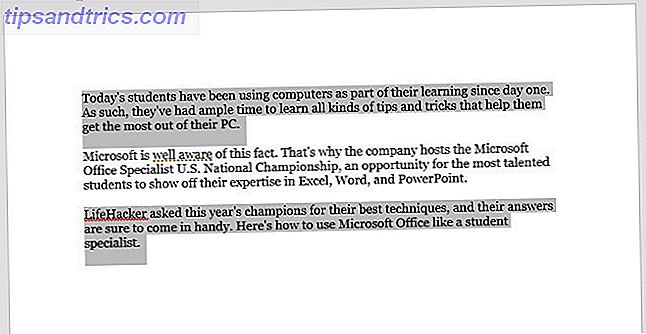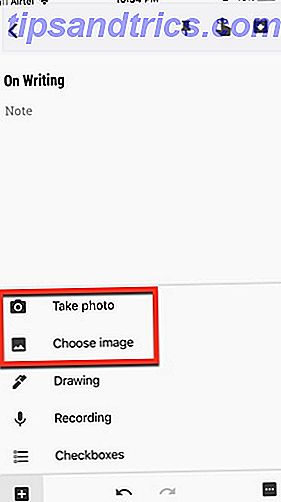Per gli utenti Linux, la riga di comando è uno strumento essenziale e molto potente. Mentre sistemi operativi (OS) Linux più intuitivi offrono molte funzionalità senza la necessità di accedere al terminale, è un elemento necessario del sistema operativo. Contrariamente all'opinione popolare, la riga di comando può persino semplificare alcune azioni 5 Le cose più facili da fare nella riga di comando di Linux 5 Le cose più facili da fare nella riga di comando di Linux Ulteriori informazioni.
Che sia nuovo di zecca per le distribuzioni Linux, o un esperto veterano di Linux, la linea di comando offre uno stuolo di usi. Prova questi suggerimenti per padroneggiare la riga di comando.
File e cartelle

Sebbene sia possibile creare, spostare e navigare facilmente tra le cartelle con un'interfaccia grafica (GUI), la riga di comando è perfettamente in grado di gestire file e cartelle.
Cambia directory
Cambiare directory è piuttosto semplice. In un terminale, inserisci:
cd Ad esempio, per navigare in una cartella specifica come la cartella Download sul tuo hard disk, inserisci semplicemente il percorso della directory desiderata:
cd /home/user/Downloads Cambiare le directory è incredibilmente utile quando si installa il software tramite la riga di comando. Per eseguire un programma di installazione utilizzando il terminale, è necessario innanzitutto passare alla cartella in cui si trova il programma di installazione.
Crea Directory
Oltre a cambiare cartella, la riga di comando consente la creazione di cartelle. Puoi creare una directory eseguendo il comando:
mkdir Pertanto, per creare una cartella chiamata App, devi inserire:
mkdir Apps Ma questo fa una cartella nella directory corrente. Se vuoi specificare dove viene creata una directory, dovrai cambiare directory in quella cartella, o inserire il percorso completo:
mkdir /home/user/Documents/Apps Se non ci sono cartelle per il percorso completo, eseguendo questo comando crea le directory per tutte le cartelle nel percorso.
copia
Un comando spesso usato quando si gestiscono file e cartelle è una copia:
cp Per copiare un file in un altro file, esegui:
cp [NAME OF FILE 1] [NAME OF FILE 2] In alternativa, puoi copiare i file in directory usando questo comando:
cp [NAME OF FILE] [NAME OF DIRECTORY] Mossa
Come copiare file e cartelle, è possibile spostare gli oggetti con il terminale. Questo comando è:
mv Quando si sposta il contenuto di un file su un altro, eseguire:
mv [NAME OF FILE 1] [NAME OF FILE 2] Tuttavia, se il secondo file non esiste, il primo file viene rinominato come secondo file. Ma se il secondo file esiste, allora i suoi contenuti sono sostituiti con quelli del primo file. Puoi anche usare il comando move con le directory:
mv [NAME OF DIRECTORY 1] [NAME OF DIRECTORY 2] Simile al modo in cui il comando move gestisce i file, se la seconda directory non esiste, la prima directory viene semplicemente rinominata. Tuttavia se la seconda directory esiste, i contenuti della prima directory vengono spostati nella seconda directory.
Rimuovere
Vuoi rimuovere file o cartelle? Corri:
rm Quando stai cancellando un file, questo dovrebbe assomigliare a:
rm [NAME OF FILE] O se stai cancellando una directory:
rm [NAME OF DIRECTORY] Inoltre, puoi rimuovere più file e cartelle contemporaneamente:
rm [NAME OF FILE 1] [NAME OF FILE 2] Personaggi speciali
Occasionalmente, i file e le cartelle con caratteri speciali o spazi presentano un problema. In questi casi, usa le virgolette. Per esempio:
cd /path/to/folder/"My Documents" L'esecuzione di questo senza virgolette non riuscirà a navigare in quella directory.
Storia

L'uso di Linux richiede la riga di comando. A volte, è necessario conoscere la cronologia dei comandi eseguiti nel terminale. La visualizzazione dei comandi eseguiti di recente è facile come entrare:
history Questo produce una lista che mostra il numero di comando e il corrispondente comando bash. Occasionalmente, questo non sarà sufficiente e avrai bisogno di una cronologia data / ora. In questo caso, esegui:
histtimeformat Quindi, vedrai un elenco della cronologia dei comandi con date e orari. A volte potresti voler cercare un comando. Questo è totalmente fattibile con la riga di comando. Basta usare CTRL + R al prompt di bash. Quindi, vedrai un messaggio che dice:
reverse-i-search Da qui, puoi iniziare a cercare i comandi.
Comandi stringa

Mentre è possibile immettere comandi su linee separate, è anche possibile eseguire comandi insieme. Ciò è particolarmente utile durante l'installazione o l'aggiornamento del software. In questo modo, puoi eseguire entrambe le azioni contemporaneamente:
sudo apt-get update && sudo apt-get upgrade Piuttosto che il doppio e commerciale, puoi anche stringere i comandi insieme nella riga di comando di Linux con un punto e virgola:
sudo apt-get update ; sudo apt-get upgrade Questo esegue la stessa azione.
Aggiungi PPA

Un PPA è un archivio di pacchetti personali PPA di Linux: installazione, rimozione e protezione PPA di Linux: installazione, rimozione e protezione Gli PPA (personal package archives) sono un modo per installare il software Linux tramite il terminale. Ma sono sicuri da usare? Come si può rimuovere un PPA? E quali sono i PPA più sicuri da ... Read More, o repository software non inclusi nell'installazione del sistema operativo Linux predefinito. Per caricare alcuni software, devi prima aggiungere un PPA. Come molte azioni di Linux, questo di solito viene eseguito con la riga di comando.
sudo add-apt-repository [NAME OF REPOSITORY] Una delle mie opzioni preferite per il software Linux è Open Broadcaster Software, utilizzato per lo streaming di giochi Guida introduttiva al video Game Streaming live su Linux Guida introduttiva al videogioco Streaming live su Linux Lo streaming live dei videogame è aumentato fino alla ribalta con la popolarità di piattaforme come Twitch, ma come puoi riprodurre in streaming il tuo gioco da un computer Linux? Leggi di più . OBS richiede un'aggiunta PPA prima che sia completamente installato:
sudo add-apt-repository ppa:obsproject/obs-studio Rieseguire il comando
Uno dei comandi più utili per aiutarti veramente a padroneggiare la linea di comando è la possibilità di ripetere i comandi. Un metodo comune è digitando:
!! Inoltre, puoi usare questo e gettare su un pezzo del comando che ti sei perso. Ad esempio, se ti dimentichi di eseguire un comando con i permessi super utente, inserendo
sudo!! esegue nuovamente il comando, questa volta aggiungendo le autorizzazioni superutente la seconda volta. Ti evita di dover digitare tutto di nuovo. Ma questo non è l'unico metodo per ripetere i comandi. Puoi anche usare la freccia su per vedere i comandi inseriti in precedenza, e premi invio per eseguirli di nuovo.
Allo stesso modo, puoi inserire:
!-1 In alternativa, premendo Ctrl + P viene visualizzato il comando eseguito in precedenza. Quindi, premi invio per eseguirlo.
Elenco

ls Un comando semplice ma incredibilmente utile è la funzione lista. Questo presenta un elenco nel terminale che mostra le principali directory in uno specifico file system. Per esempio:
ls /apps Questo produce un elenco di tutte le cartelle nella directory / apps .
Come padroneggiare la riga di comando di Linux: Considerazioni finali
La linea di comando di Linux può sembrare scoraggiante all'inizio. Ma non è così complicato come potrebbe sembrare. La gestione di file e cartelle, la visualizzazione della cronologia dei comandi e il comando di unire le stringhe sono tra gli usi più comuni del terminale.
Ci sono un sacco di consigli per principianti per imparare la linea di comando di Linux Una guida rapida per iniziare con la linea di comando di Linux Una guida rapida per iniziare con la riga di comando di Linux Puoi fare un sacco di cose incredibili con i comandi in Linux e non è difficile per imparare. Leggi di più . Questo strumento multiuso è adatto anche per accedere a Facebook Access Facebook From The Linux Command Line Access Facebook Dalla riga di comando di Linux Praticamente tutti, specialmente nei paesi del primo mondo, sono su Facebook. Amici, eventi, foto e molto altro sono tutti trovati su Facebook a differenza di qualsiasi altro luogo. Tuttavia, un geek finale potrebbe non voler usare ... Per saperne di più. Vuoi eseguire la riga di comando su Android? Prova Termux per la piena funzionalità del terminale Linux Come utilizzare la riga di comando Linux su Android Con Termux Come utilizzare la riga di comando Linux su Android Con Termux Sostituisci tonnellate di ingombranti applicazioni Android con una sola sottile app della linea di comando Linux. Maggiori informazioni sui sistemi operativi Android.
Quali suggerimenti per padroneggiare la riga di comando suggerisci?